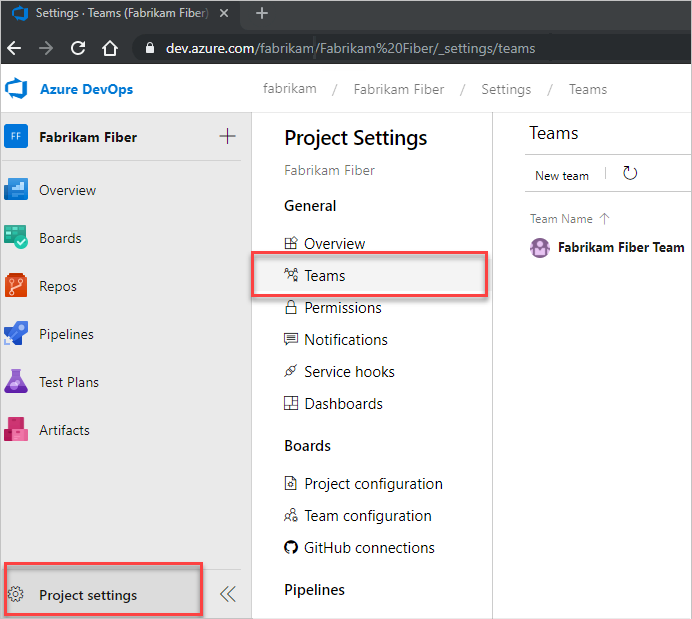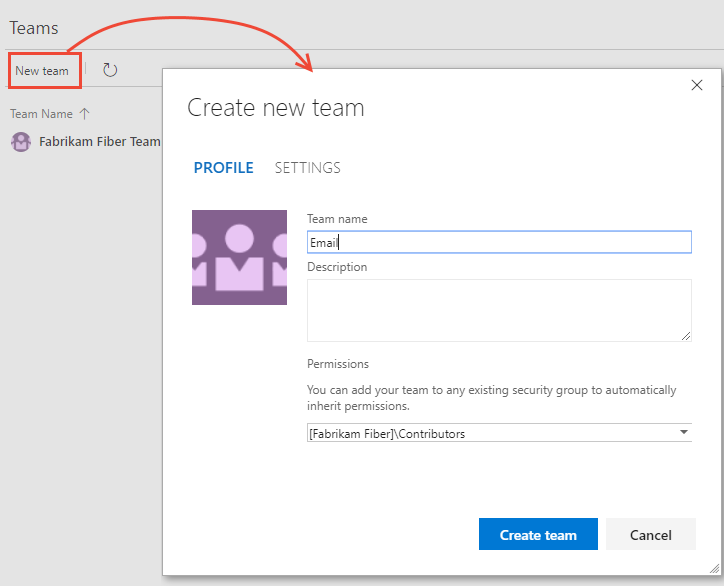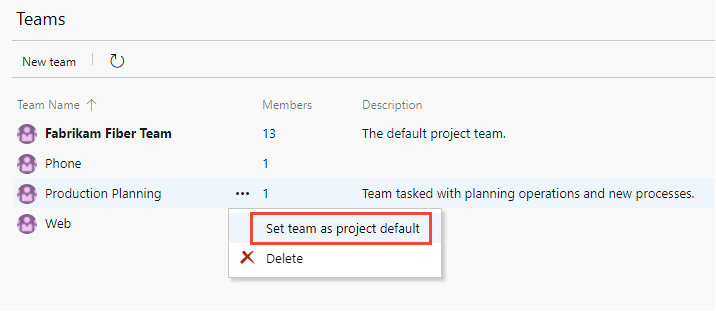Skapa eller lägga till ett team
Azure DevOps Services | Azure DevOps Server 2022 – Azure DevOps Server 2019
Den här artikeln beskriver hur du skapar nya team, lägger till medlemmar, konfigurerar gruppinställningar och följer metodtips för teamhantering i Azure DevOps.
När din organisation växer lägger du till team för att hantera specifika produkter, tjänster eller funktionsområden. Utrusta team med verktyg för att hantera kvarvarande uppgifter, planera sprintar, konfigurera instrumentpaneler, definiera aviseringar och ange teamfavoriter.
Varje nytt projekt innehåller ett standardteam med namnet efter projektet som du kan byta namn på eller omtilldela efter behov.
Information om hur du underhåller agila metoder vid skalning av team finns i Skala agilt till stora team. Mer information om teamkonfigurerbara verktyg finns i Om team och agila verktyg.
Kommentar
Den här artikeln beskriver hur du lägger till team eller teammedlemmar i ett Azure DevOps-projekt. Information om Microsoft Teams eller integrering med Azure Boards finns i Välkommen till Microsoft Teams eller Använd Azure Boards-appen i Microsoft Teams.
Information om hur du flyttar arbetsobjekt mellan team finns i Flytta arbetsobjekt från ett team till ett annat.
Förutsättningar
-
Behörigheter:
- Om du vill skapa ett team eller ange standardteamet ska du vara medlem i gruppen projektadministratörer. Endast medlemmar i gruppen Projektadministratörer kan lägga till och ta bort team.
- Om du vill lägga till medlemmar i ett team eller ändra dess konfiguration kan du vara gruppadministratör eller medlem i gruppen Projektadministratörer .
- Azure CLI: Om du vill använda Azure CLI-kommandon installerar du Azure CLI enligt beskrivningen i Kom igång med Azure DevOps CLI.
Behörigheter:
- Om du vill skapa ett team eller ange standardteamet ska du vara medlem i gruppen projektadministratörer. Endast medlemmar i gruppen Projektadministratörer kan lägga till och ta bort team.
- Om du vill lägga till medlemmar i ett team eller ändra dess konfiguration kan du vara gruppadministratör eller medlem i gruppen Projektadministratörer .
Skapa ett team och lägg till gruppmedlemmar
Gör följande för att skapa ett team.
Kommentar
När du skapar ett team kan du automatiskt generera områdessökvägen som en underordnad nod i huvudprojektet. Om du vill upprätta en hierarkisk gruppstruktur definierar du först områdessökvägarna på projektnivå, skapar sedan dina team och tilldelar lämpliga områdessökvägar till varje team. Mer information finns i Konfigurera en hierarki med team.
Från Azure CLI-verktyget kan du lista team, skapa ett team, uppdatera en teamkonfiguration och ta bort ett team.
Kommentar
Om du vill aktivera det nya användargränssnittet för att hantera team aktiverar du sidan Nya Teams från verktyget Förhandsgranskningsfunktioner . Mer information finns i Hantera eller aktivera funktioner.
- Logga in på organisationen (
https://dev.azure.com/{Your_Organization}). - Välj Projektinställningar>Teams.
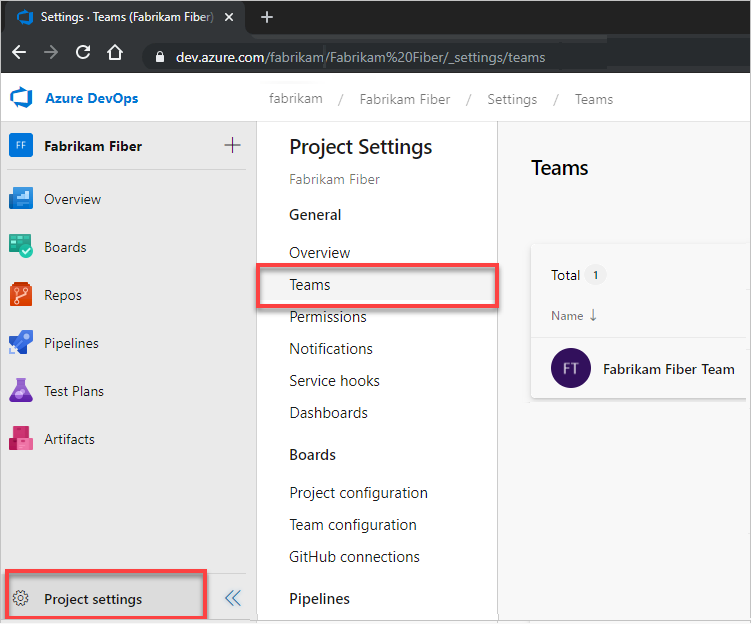
Välj Nytt team.

Ange ett teamnamn och namnen på de projektmedlemmar som du vill tilldela till teamet. Skriv en beskrivning om du vill. Lägg till minst ett namn som gruppadministratör. Välj Skapa en områdessökväg med namnet på teamet eller lämna den avmarkerad och tilldela gruppen områdessökväg när den har skapats. Du kan välja en befintlig områdessökväg eller lägga till en ny vid den tidpunkten.
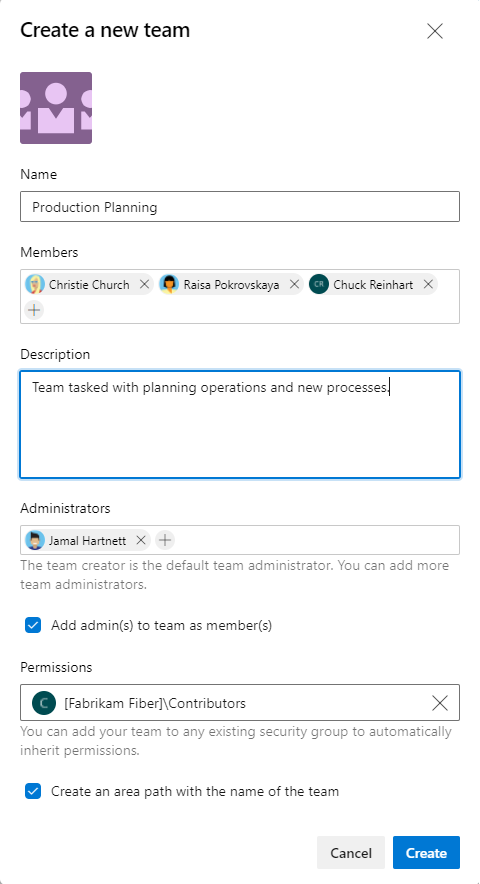
Kommentar
Överväg att lägga till en eller flera användare som teamadministratörer. Teamadministratörer har de behörigheter som krävs för att lägga till gruppmedlemmar och konfigurera alla gruppinställningar, inklusive kvarvarande uppgifter, tavlor och aktivitetstavlor. Mer information finns i Hantera och konfigurera teamverktyg.
När du är klar väljer du Skapa.
Välj teamet för att lägga till en gruppbild eller konfigurera andra teamelement.
Välj Inställningar för att ladda upp en bild, ändra gruppnamnet, lägga till en gruppadministratör eller ta bort teamet.
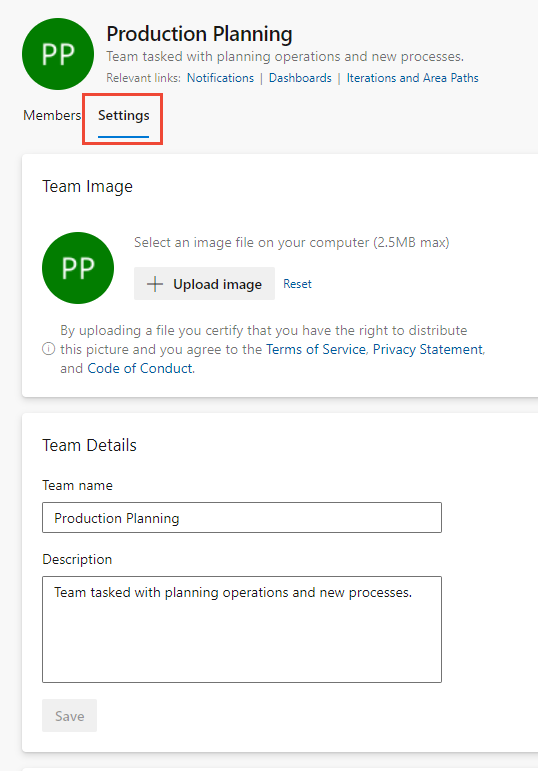
Välj Spara.
Välj Iterationer och områden för att ange de områdessökvägar och iterationssökvägar som teamet ska använda.
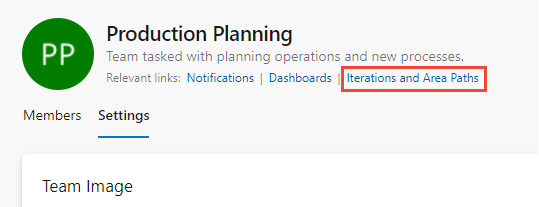
Mer information finns i följande artiklar:
Välj fliken Aktuellt användargränssnitt . Användargränssnittet för sidan Nya Teams är endast tillgängligt för Azure DevOps Services.
När ett team skapas konfigureras följande objekt automatiskt:
- Säkerhetsgrupp med teamnamnet som innehåller de medlemmar som tilldelats till teamet, till exempel [Fabrikam Fiber]\Produktionsplanering. Du kan använda det här namnet för att filtrera frågor eller för att @mention alla medlemmar i teamet.
- Standardmeddelanden som tilldelats teamet. Mer information finns i Hantera meddelanden för ett team, ett projekt eller en organisation.
- Standardinstrumentpanel med namnet Översikt tilldelad till teamet. Information om hur du konfigurerar instrumentpanelen finns i Lägga till widgetar på en instrumentpanel.
Viktigt!
Det är viktigt att konfigurera de områdesvägar och iterationsvägar som används av teamet för att många av Azure Board-verktygen ska fungera, till exempel kvarvarande uppgifter, styrelser, sprintar och leveransplaner. Teamverktyg är inte tillgängliga förrän teamets standardområdessökväg har angetts. Områdessökvägar och iterationssökvägar konfigureras först för projektet och tilldelas eller väljs sedan av teamet.
Om du flyttar från ett team till två eller flera team kanske du vill granska och ändra de områdessökvägar som tilldelats standardprojektteamet.
Information om hur du konfigurerar andra teamfunktioner finns i Hantera team och konfigurera teamverktyg.
Ange standardprojektteamet
Varje projekt har tilldelats ett standardteam. Du kan ändra vilket projekt som tilldelas som standard med följande procedurer.
Öppna Projektinställningar > Teams enligt beskrivningen i föregående avsnitt.
Välj
 Fler alternativ för det team som du vill ange som standard och välj Ange team som projektstandard.
Fler alternativ för det team som du vill ange som standard och välj Ange team som projektstandard.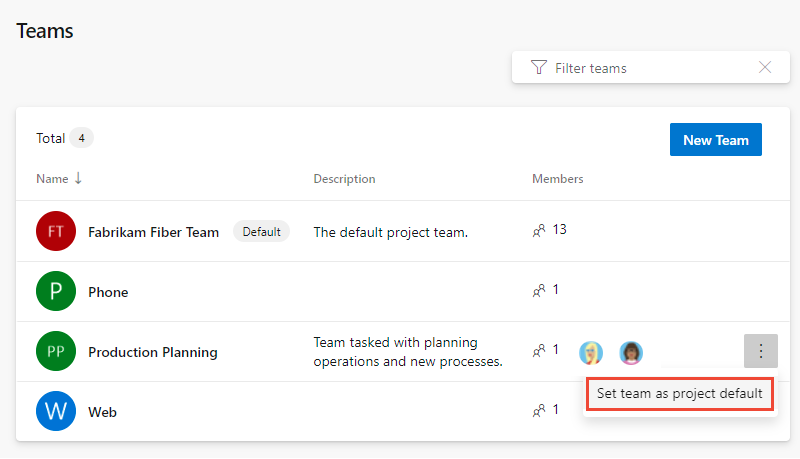
Välj fliken Aktuellt användargränssnitt . Användargränssnittet för sidan Nya Teams är endast tillgängligt för Azure DevOps Services.
Lista team med Azure CLI
Du kan lista team med hjälp av Azure DevOps-teamlistan. Information om hur du listar gruppmedlemmar finns i Lägga till användare i ett team eller projekt, Lista gruppmedlemmar.
az devops team list [--project]
[--skip]
[--top]
Dricks
Om du inte anger ett toppnummer returneras 100 team. Om du vill visa en lista över alla team i ett projekt anger du ett nummer som är större än det aktuella antalet team som har definierats.
Parametrar
-
project: Valfritt. Projektets namn eller ID. Exempel: --project "Fabrikam Fiber". Du kan konfigurera standardprojektet med .
az devops configure -d project=NAME_OR_IDKrävs om det inte har konfigurerats som standard eller hämtats via git-konfiguration. - skip: Valfritt. Antal team att hoppa över.
- överst: Valfritt. Maximalt antal team som ska returneras.
Exempel
Följande kommando returnerar till exempel de 11 team som definierats i Fabrikam Fiber-projektet. Mer information om utdataformat finns i Utdataformat för Azure CLI-kommandon.
Varje team tilldelas ett unikt ID.
az devops team list --project "Fabrikam Fiber" --output table
Följande tabellutdata innehåller information om vart och ett av de attribut som definierats för teamet.
ID Name Description
------------------------------------ ------------------ ----------------------------------------------------------------------------
7f099146-29a2-4798-9949-77c9f5f79653 Account Management Management team focused on creating and maintaining customer services
2017b37a-486b-4222-ac84-b8b9eefa540e Customer Profile Feature team focused on securing account data
a90cd8f0-8e0d-42d6-aeb2-13442b826730 Email Feature team delivering email apps
a48cb46f-7366-4f4b-baf5-b3632398ed1e Fabrikam Team The default project team. Was Fabrikam Fiber Team
e42fccbc-d96f-4c98-8168-7a85ecede548 Internet Feature team developing web apps
b70aa504-33b4-4d17-a85d-0fbf4829a154 Phone Feature team delivering phone apps
43e6bd2e-696f-492c-bbf7-9cde9cd420ea Service Delivery Management team responsible for ensure high performance delivery of services
8920d2ec-eed1-4792-8934-82a57abce7c2 Service Status Feature team focused on monitoring and addressing service issues
9c676c8c-1910-4f73-b7b9-a946b5c551ae Shopping Cart Feature team managing shopping cart apps
64b86488-e105-4901-ba43-ffd48137bb93 TV Feature team developing TV apps
cda2b9b0-0335-4a0d-8bd0-67611d64ce9d Voice Feature team focused on voice communications
Bevilja gruppmedlemmar behörigheter
För att team ska kunna arbeta självständigt ger du dem behörigheter som de inte har som standard. Exempel på uppgifter är att ge teamadministratörer eller team leads-behörigheter till:
- Skapa och redigera underordnade noder under deras standardområdessökväg
- Skapa delade frågor och mappar under mappen Delade frågor
Mer information om hur du anger behörigheter och åtkomst för utvalda användare finns i Ange behörigheter och åtkomst för arbetsspårning.
Om distributionen är integrerad med SQL Server-rapporter måste du bevilja behörigheter för att visa eller skapa SQL Server-rapporter till gruppmedlemmar.
Nästa steg
Flytta arbetsobjekt från ett team till ett annat team eller Hantera team och konfigurera teamverktyg
Relaterade artiklar
- Byta namn på eller ta bort ett team
- Lär dig mer om team och agila verktyg
- Lägga till användare i ett team eller projekt
REST API-resurser